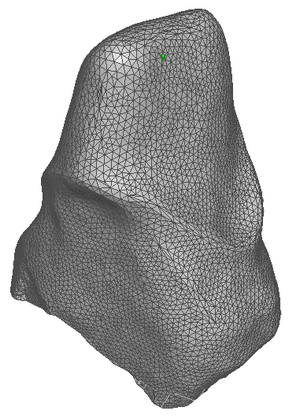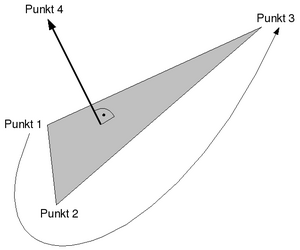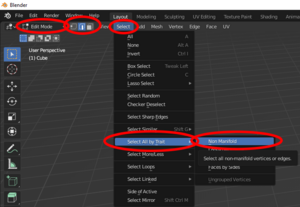Digitaler Workflow - LS2 - Level 4
| <<<Zurück | ↑ Projekt-Homeseite ↑ | Weiter>>> |
Selbstlernen
Bitte lese zuerst in Ruhe die folgenden Informationstexte. Du wirst sie bei der Bearbeitung der dann folgenden Jobs to do benötigen!
Einleitung
Von der Digitalisierung zur CAD-Software müssen die 3D-Daten der digitalisierten Modelle oder der Zähne "transportiert" werden. Das kann "offen" oder "geschlossen" geschehen.
Bei der Digitalisierung entsteht aus dem realen Objekt eine Punktewolke. Das bedeutet, das Objekt wird durch sehr viele Punkte (Voxel) mit jeweils drei Koordinaten (x,y,z) im Computer dargestellt. Du hast das im Bereich Digitalisierung detailliert ausprobiert. Wie es mit dieser Punktewolke dann weiter zur Konstruktion geht, hängt davon ab, ob es sich um ein offenes, ein abgestimmtes oder ein geschlossenes System handelt.
"Geschlossenes" System
Von der Digitalisierung zur Konstruktion (CAD) werden die jeweiligen Daten in systeminternen "geheimen" bzw. verschlüsselten Formaten weitergeleitet. Oft werden dabei auch Zusatzinformationen wie z.B. Patientendaten oder Präparationsgrenzen übermittelt. Damit können die Daten aber nur in diesem jeweiligen System weiterverwendet werden. Vorteil ist, dass der Hersteller eine bessere Kontrolle über die Arbeitsschritte hat und mit seinen eigenen Geräten und Programmen Fehlerquellen minimieren kann. Nachteil ist, dass der Anwender ausschließlich auf die Geräte des Herstellers angewiesen ist, ein Datenaustausch mit anderen Systemen ist nicht möglich!
Zur Zeit werden viele geschlossene Systeme von den Herstellern komplett oder teilweise (für bestimmte andere Systeme) geöffnet, weil Zahntechniker gemerkt haben, dass sie so viel mehr Möglichkeiten haben, die Vorteile verschiedener Systeme und Anbieter (z.B. Fertigungszentren) nutzen zu können. Daher investieren viele Zahntechniker eher in offene Systeme, um zukunftssicher und selbstbestimmt arbeiten zu können.
"Abgestimmtes" System
Bei dieser Schnittstelle handelt es sich um ein offenes Dateiformat, das mit zusätzlichen Informationen wie Präparationsgrenze, Patientendaten und Einschubrichtung verschickt werden (STL-Datei plus Zusatzdateien). Diese Zusatzdateien sind nur auf bestimmte Systeme spezieller Hersteller abgestimmt und von ihnen verwendbar. Die dabei übermittelten STL-Daten sind allerdings offen verwendbar.
"Offenes" System
"Offen" bedeutet für zahntechnische CAD-Systeme, dass der Laborscanner oder der Intraoralscanner und die CAD-Software Daten im STL-Dateiformat (Reine STL-Daten ohne zusätzliche Information) austauschen können. Der Anwender kann also den 3D-Scanner (und dessen Steuerungssoftware) sowie die CAD-Software frei wählen und die Daten "offen" zwischen den beiden Systemen weiterleiten. So kann der Benutzer die Daten mit beliebigen anderen offenen Systemen weiterverarbeiten.
STL-Format
Beim STL-Dateiformat (Surface Tesselation Language, Beschreibung der Oberfläche durch Dreiecke) oder auch Standard Triangulation Language handelt es sich um eine (Quasi-)Standardschnittstelle vieler CAD-Systeme für 3D-Daten. Für zahntechnische Objekte, die ja fast ausschließlich gekrümmte Flächen enthalten, ist dieses Format aber eher ungünstig, da Krümmungen durch viele dreieckige Flächen dargestellt werden müssen. Du kannst dir bestimmt vorstellen, dass es so nur schwer möglich ist, z.B. eine Präparationsgrenze völlig korrekt darzustellen. Sie besteht immer aus vielen kleinen geraden Dreieckskanten. Trotzdem ist dieses Dateiformat zur Zeit auch das Standardformat für offene zahntechnische CAD/CAM-Systeme.
Ein dreidimensionales Objekt wird beim STL-Dateiformat mit Hilfe vieler Dreiecke dargestellt. Ein Dreieck besteht dabei natürlich aus drei Eckpunkten (engl. Vertex, Vertices) und drei Kanten (engl. Edge, Edges), die zusammen eine dreieckige Fläche (engl. Face, Faces) ergeben. Zusätzlich steht irgendwo senkrecht (90°) auf der Fläche noch ein Pfeil (genauer: Normal-Vektor) der anzeigt, wo die Fläche ihre Außenseite hat (engl. Normal, Normals). Die englischen Bezeichnungen werden oft in Fachartikeln oder englischsprachiger Software verwendet.
Man benötigt also im Prinzip vier Koordinaten im dreidimensionalen Koordinatensystem (x,y,z). Drei für die Eckpunkte (Punkt 1-3 gegen den Uhrzeigersinn!) und einen für den Endpunkt des Normalenvektors (Punkt 4, der Vektor steht senkrecht irgendwo auf der Fläche des Dreiecks). Das sieht dann in einer STL-Datei z.B. so aus:
solid name facet normal x y z outer loop vertex x y z vertex x y z vertex x y z endloop endfacet endsolid name
Dabei ist name der frei wählbare Name des Objektes, facet normal x y z der Endpunkt des Normalenvektors und vertex x y z jeweils die Koordinaten des ersten, zweiten und dritten Punktes. Dabei müssen die Punkte aus Sicht des Normalenvektors entgegen dem Uhrzeigersinn aufgelistet werden.
Manifold
Ein Dreiecksnetz muss bestimmte Bedingungen erfüllen, damit es von CAD-Software fehlerfrei verarbeitet werden kann. Man sagt, das Netz muss manifold" (wohlgeformt) und sein. Das bedeutet unter Anderem, dass
- jede Kante (edge) Teil von genau zwei Dreiecken ist.
- keine Kante oder kein Punkt (vertex) eine andere überlappt (edge) bzw. genau auf einem anderen liegt (vertex).
- keine Kante eine andere unterbricht.
- keine "losen" Teile außerhalb des eigentlichen Netzes liegen.
- das Netz keine Löcher hat ("wasserdicht" ist).
Die letzte Bedingung ("wasserdicht") ist für die Schnittstelle zur Konstruktion noch nicht von Bedeutung. Die Netze sind nach der Digitaliserung noch nicht frei von Löchern.
Punkt- und Flächennormalen
Lasse dir in Blender sowohl die Flächen- als auch die Punktnormalen deiner STL-Datei darstellen. Erarbeite dir mit dessen Hilfe, wie Punkt- aus Flächennormalen erzeugt werden.
Dieser Screencast erklärt den Zusammenhang zwischen Flächen- und Punktnormalen:
Übertragung von Patientendaten
Von Intraoralscannern und Laborscannern werden in offenen und abgestimmten Systemen Daten über den Patienten, den Behandler, das Labor und die zu erstellende prothetische Arbeit zusammen mit den STL-Daten weitergegeben. Damit diese plattform- und systemunabhängig verarbeitet werden können, wird dazu das XML-Format verwendet.
Diese Datei zeigt eine XML-Datei, die mit dem Intraoralscanner Trios der Firma 3Shape übertragen wird. Sie hat die Dateinamenserweiterung .3ox. Es handelt sich aber um eine ganz gewöhnliche Textdatei.
XML ist eine sogenannte Auszeichnungssprache. Das bedeutet, jede Information wird mit einer Auszeichnung, so einer Art "Schildchen" genau beschrieben.
Der Vorname des Patienten wird z.B. mit <Patient_FirstName>Markus</Patient_FirstName> beschrieben. <Patient_FirstName> leitet die Beschreibung das Vornamens ein. Dann folgt der Name selbst. Danach wird die Beschreibung mit </Patient_FirstName> wieder beendet. Es können beliebige "Schildchen" oder "Auszeichner" (sogenannte Tags) gewählt werden.
Über diese Auszeichnungen können andere Programme den Inhalt der Auszeichnung importieren bzw. auslesen.
Job to do
"Job to do" Level 4
Die Punktewolke deines eckigen Stumpfes muss nun in das STL-Format exportiert werden. (Solltest du in der Lernsituation 1 im Level 1 einen Quader digitalisiert haben, dann sprich bitte unbedingt jetzt deine Lehrerin bzw. deinen Lehre an!
Du sollst alle Dreiecks-Flächen (Faces) der Punktewolke ins STL-Format "exportieren".
Der Screencast unten zeigt dir, wie du vorgehen musst. Sollten die Normalen bei der Kontrolle nicht nach außen zeigen, dann hast du deine Eckpunkte von außen gesehen nicht gegen sondern im Uhrzeigersinn geschrieben. Korrigiere deine STL-Datei entsprechend.
Kontrolliere anschließend sorgfältig, ob dein Netz nach den oben genannten Bedingungen wohlgeformt (manifold) ist: In Blender machst du das auch im Editiermodus und eingeschaltetem Kanten- oder Eckenmodus (oben links neben der Taste "Bearbeitungsmodus" der Strich; bzw. im Editiermodus Shortcut 2) mit dem Befehl Auswählen (engl. Select) - nicht mehrfach (engl. non manifold), die du rechts neben dem Kantenmodus findest. Dir werden dann alle Kanten orange angezeigt, die nicht "manifold" sind. Die Übersetzung "nicht mehrfach" in Blender ist leider falsch ;-). Korrigiere deine STL-Datei, falls bei der Kontrolle noch Kanten orange (also als "nicht manifold") angezeigt werden. Achtung, die vier unteren Kanten sind immer "nicht manifold", da sie ja an das Loch im "Boden" des Stumpfes grenzen und damit kein Nachbardreieck an dieser Kante haben.
Wenn du fertig bist, speichere die fertige STL-Datei an geeigneter Stelle (Beachte das Datenmanagement!) in deinem Home-Verzeichnis.
Drucke deine STL-Datei aus und füge sie deinen Unterlagen hinzu.
Fertige ein Bildschirmfoto mit den richtigen Kontrollinien in Blender an. Drucke es aus und füge es ebenfalls deinen Unterlagen hinzu.
Drucke dir ein Bildschirmfoto von der Darstellung der Punkt- und Flächennormalen deiner STL-Datei in Blender aus. Beschreibe auf dem Ausdruck kurz, wie die Punktnormalen aus den Fläcennormalen erzeugt werden.
Diese STL-Datei, die einen Quader enthält, ist nicht manifold. Dein Auftrag lautet, sie mit Blender zu reparieren! Du benötigst dazu in Blender einige Werkzeuge, die du schon beim Säubern der Gesichtscans und in dieser Lernsituation kennen gelernt hast.
Zusätzlich könnte es nützlich sein, Teile des Netzes unsichtbar zu machen, um hineinschauen zu können. Das geht mit der Tastenkombination "ALT + B", dabei erscheint ein Fadenkreuz mit welchem, du Bereiche unsichtbar schalten kannst. Die selbe Tastenkombination macht solche Schnitte auch wieder rückgängig. Alternativ kannst du auch einzelne Flächen (Faces) mit dem Flächenmodus auswählen (s.o.) und mit der Taste H verstecken (engl. hide). Mit Alt+H kannst du sie wieder sichtbar machen.
Mit der Taste "F" wie Füllen (engl. Fill) kannst du einen geschlossenen Rand von markierten Kanten mit einer Fläche füllen.
Speichere deine repariertes Netz in deinem Projektverzeichnis und dokumentiere deine Arbeit auf einer DIN A4 mit Bildschirmfotos und schriftlichen Hinweisen für die Projektmappe.
Du hast kennen gelernt. wie mit Hilfe einer XML-Datei zusätzliche Informationen von der Digitalisierung zur Konstruktion weitergereicht werden. Beschreibe mit Hilfe der obigen XML-Datei, mit welcher Auszeichnung der Nachname des Patienten, das Datum der Digitalisierung und der Laborname bezeichnet wird.
Screencast zum Erstellen einer STL-Datei: (Achtung, der Screencast enthält einen Fehler!! Der erläuterte Normalvektor hat den Endpunkt (0,-1,0) und nicht wie gezeigt (0,0,-1)! Sorry ;-).
Video zur Darstellung der Normalen mit Blender 2.8 (im obigen Video wird noch Blender 2.7 verwendet)!
Lösung zum Job to do im Level 4.